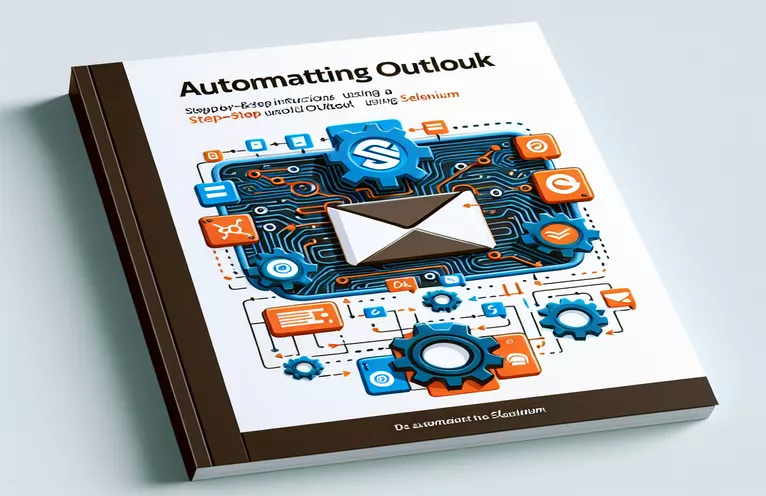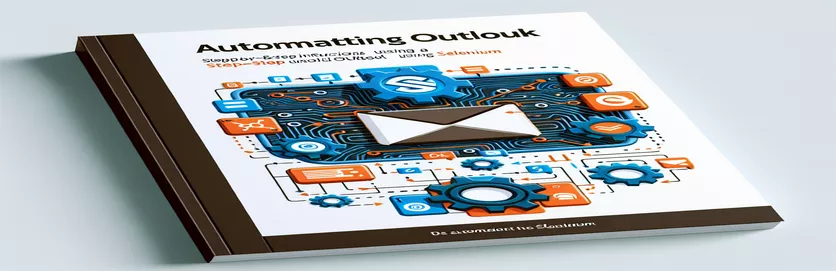Obsluha vyskakovacích oken v automatizaci
Při automatizaci aplikace Microsoft Outlook pomocí Selenium je častou překážkou neočekávaný vzhled vyskakovacích oken. Tato vyskakovací okna se obvykle nezobrazují během ruční kontroly pomocí nástrojů prohlížeče, takže je obtížné je spravovat pomocí standardních automatizačních skriptů.
Tento problém často přetrvává i po implementaci konfigurací blokování vyskakovacích oken v prohlížeči. Zkoumání alternativních řešení nebo úprav pro zpracování těchto rušivých vyskakovacích oken je zásadní pro bezproblémové automatizační procesy a efektivní provádění úkolů.
| Příkaz | Popis |
|---|---|
| add_experimental_option | Používá se k nastavení experimentálních konfiguračních parametrů pro Chrome. Umožňuje přepsat výchozí chování, jako je zakázání blokování vyskakovacích oken. |
| frame_to_be_available_and_switch_to_it | Počká, dokud nebude k dispozici prvek iframe, a poté přepne kontext na tento prvek a umožní interakci s jeho obsahem. |
| default_content | Přepne fokus zpět na hlavní dokument z prvku iframe nebo vyskakovacího okna po operacích v druhém. |
| user-data-dir | Určuje vlastní adresář uživatelských dat pro Chrome, který umožňuje spuštění prohlížeče s přizpůsobenými nastaveními a daty. |
| Service | Zodpovědný za správu životního cyklu spustitelného souboru ovladače, který je potřebný pro zahájení relace prohlížeče. |
| ChromeDriverManager().install() | Automaticky spravuje stahování a nastavení ovladače ChromeDriver a zajišťuje kompatibilitu s verzí prohlížeče. |
Vysvětlení a použití skriptu
První skript řeší problém zpracování vyskakovacích oken v Selenium při automatizaci úloh v Microsoft Outlook. Začíná konfigurací prohlížeče Chrome pomocí WebDriver společnosti Selenium. Metoda 'add_experimental_option' je zde klíčová, protože deaktivuje výchozí funkci blokování vyskakovacích oken prohlížeče Chrome a upravuje příznaky automatizace, které obvykle webům indikují, že prohlížeč je řízen automatizovaným softwarem. Toto nastavení si klade za cíl vytvořit „lidské“ prohlížení, které může být zásadní pro zamezení detekce webovými službami, které blokují automatizační nástroje.
Skript poté pokračuje k samotné automatizaci Outlooku. Využívá 'WebDriverWait' a 'frame_to_be_available_and_switch_to_it' k čekání, až bude prvek iframe obsahující vyskakovací okno dostupný, a poté přepne kontext ovladače na tento prvek iframe, což umožňuje interakci, jako je zavření vyskakovacího okna. Nakonec se 'default_content' používá k návratu řízení na hlavní stránku. Druhý skript se zaměřuje na použití vlastního uživatelského profilu Chrome, který může uchovat nastavení mezi relacemi, čímž se potenciálně vyhne vyskakovacím oknům kvůli uloženým souborům cookie nebo konfiguracím založeným na relacích.
Potlačení vyskakovacích oken v automatizaci Selenium Outlook
Python Selenium Script
from selenium import webdriverfrom selenium.webdriver.chrome.options import Optionsfrom selenium.webdriver.common.by import Byfrom selenium.webdriver.support.ui import WebDriverWaitfrom selenium.webdriver.support import expected_conditions as EC# Set up Chrome optionsoptions = Options()options.add_argument("--disable-popup-blocking")options.add_experimental_option("excludeSwitches", ["enable-automation"])options.add_experimental_option('useAutomationExtension', False)# Initialize WebDriverdriver = webdriver.Chrome(options=options)driver.get("https://outlook.office.com/mail/")# Wait and close pop-up by finding its frame or unique element (assumed)WebDriverWait(driver, 20).until(EC.frame_to_be_available_and_switch_to_it((By.CSS_SELECTOR, "iframe.popUpFrame")))driver.find_element(By.CSS_SELECTOR, "button.closePopUp").click()# Switch back to the main content after closing the pop-updriver.switch_to.default_content()
Alternativní přístup s konfigurací prohlížeče
Skript Python používající Selenium s profilem prohlížeče
from selenium import webdriverfrom selenium.webdriver.chrome.service import Servicefrom webdriver_manager.chrome import ChromeDriverManager# Setup Chrome with a specific user profileoptions = webdriver.ChromeOptions()options.add_argument("user-data-dir=/path/to/your/custom/profile")options.add_argument("--disable-popup-blocking")# Initialize WebDriver with service to manage versionsservice = Service(ChromeDriverManager().install())driver = webdriver.Chrome(service=service, options=options)driver.get("https://outlook.office.com/mail/")# Additional steps can be added here based on specifics of the pop-up# Handling more elements, logging in, etc.
Pokročilé techniky selenu pro aplikaci Outlook
Zatímco předchozí vysvětlení se soustředila na obsluhu vyskakovacích oken v Selenium, další kritický aspekt automatizace Outlooku zahrnuje interakci se složitými webovými prvky a efektivní správu relací. Selenium poskytuje pokročilé možnosti pro interakci se stránkami náročnými na AJAX, jako je Outlook. Například techniky, jako jsou explicitní čekání a kontroly vlastních podmínek, mohou být zásadní při práci s prvky, které se načítají asynchronně. Tento přístup zajišťuje, že automatizační skripty jsou robustní a dokážou zvládnout odchylky v době načítání stránky a dostupnosti prvků, které jsou běžné ve složitých webových aplikacích, jako je Outlook.
Kromě toho může správa relací prohlížeče a souborů cookie výrazně zlepšit proces automatizace. Manipulací se soubory cookie může Selenium simulovat různé stavy uživatele, jako jsou relace přihlášení nebo hosta, aniž by bylo nutné procházet procesem přihlášení při každém spuštění skriptu. To nejen zrychluje testovací cyklus, ale také umožňuje testování různých scénářů za různých uživatelských podmínek, díky čemuž je proces testování se Selenium důkladný a efektivní.
Často kladené otázky o automatizaci Selenium Outlook
- Otázka: Co je Selenium a jak se používá v automatizaci aplikace Outlook?
- Odpovědět: Selenium je výkonný nástroj pro automatizaci webových prohlížečů, který umožňuje vývojářům simulovat akce uživatelů ve webových aplikacích Outlook, zpracování e-mailů a programovou správu dat.
- Otázka: Dokáže selen zpracovat dynamický obsah v Outlooku?
- Odpovědět: Ano, Selenium dokáže interagovat s dynamickým obsahem pomocí svých metod WebDriverWait a ExpectedConditions, aby efektivně zpracovával asynchronní prvky AJAX.
- Otázka: Je možné automatizovat zpracování příloh v Outlooku pomocí Selenium?
- Odpovědět: Ano, Selenium dokáže automatizovat proces nahrávání a stahování příloh interakcí se vstupními prvky souboru a zpracováním chování stahování v prohlížeči.
- Otázka: Jak se vypořádám s ověřováním přihlášení při automatizaci aplikace Outlook?
- Odpovědět: Selenium může automatizovat přihlašování interakcí s prvky přihlašovacího formuláře. Použití vlastních profilů prohlížeče může navíc pomoci spravovat ověřovací tokeny a soubory cookie pro udržení stavů relace.
- Otázka: Existují nějaká omezení při používání automatizace Selenium for Outlook?
- Odpovědět: Přestože je Selenium všestranný, může narazit na problémy s velmi složitým JavaScriptem nebo skrytými prvky, které nejsou snadno dostupné standardními metodami. V takových případech mohou být vyžadovány pokročilé kódovací techniky.
Závěrečné myšlenky o selenu a automatizaci aplikace Outlook
Zacházení s vyskakovacími okny v aplikaci Selenium během automatizace aplikace Outlook vyžaduje pochopení možností Selenium a strategické využití konfigurací prohlížeče. Poskytovaná řešení zahrnují pokročilé techniky Selenium a přizpůsobení prohlížeče, jejichž cílem je zajistit, aby bylo možné provádět automatizované úlohy s minimálním přerušením. Tyto metody zvyšují robustnost skriptů, díky nimž jsou schopné zvládat reálné složitosti webových aplikací, čímž dokazují adaptabilitu a sílu Selenium v automatizaci.